word文档中怎么把其中一页变成横向 Word中如何设置一页横向排列
更新时间:2023-11-15 11:35:56作者:jiang
word文档中怎么把其中一页变成横向,在日常办公和学习中,我们经常使用Word来编辑文档,有时候我们可能需要将其中的某一页设置为横向排列,以便更好地展示表格、图片或其他内容。如何在Word中进行设置呢?Word提供了便捷的操作方式,只需点击页面布局中的页面设置选项,然后选择纵向或横向即可。通过这一简单的设置,我们可以轻松调整页面的排列方式,以满足不同的需求。无论是制作报告还是设计海报,这项功能都能帮助我们更加灵活地使用Word,使文档的排版更加美观和专业。
具体步骤:
1.打开要处理的Word文档,文档中有很多页,需要把其中的第三页设置为横排
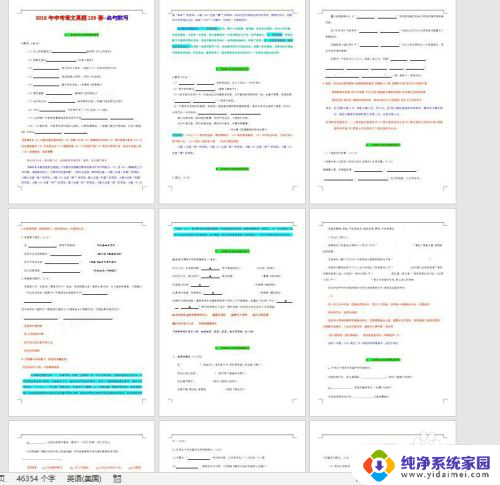
2.把光标定位在第三页开始的起始位置
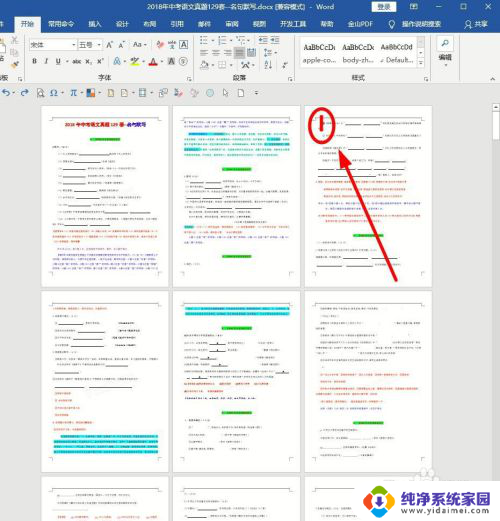
3.找到菜单栏“布局”选项卡点击
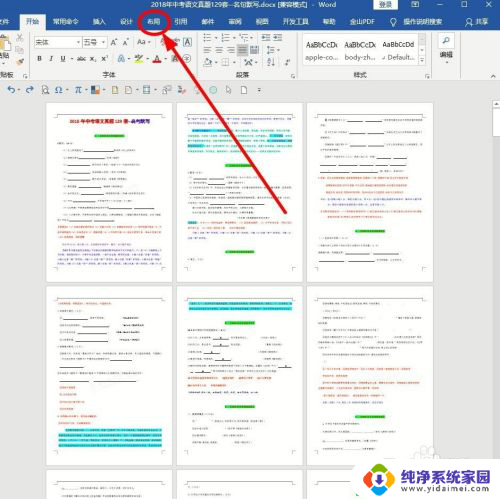
4.在布局选项卡下,找到页面设置弹出框按钮单击
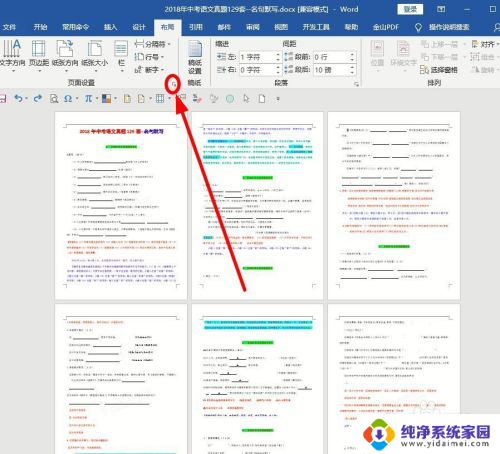
5.在弹出的“页面设置”对话框中,选择“纸张方向”为“横向”
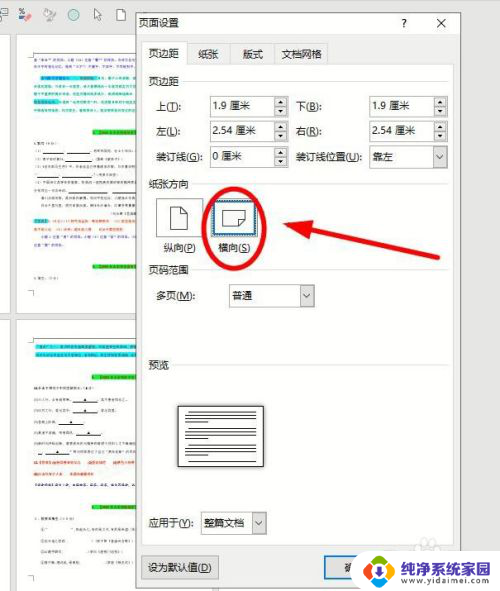
6.在下面的“应用于”后单击,在下拉菜单中选择“插入点之后”。选择完成,点击“确定”
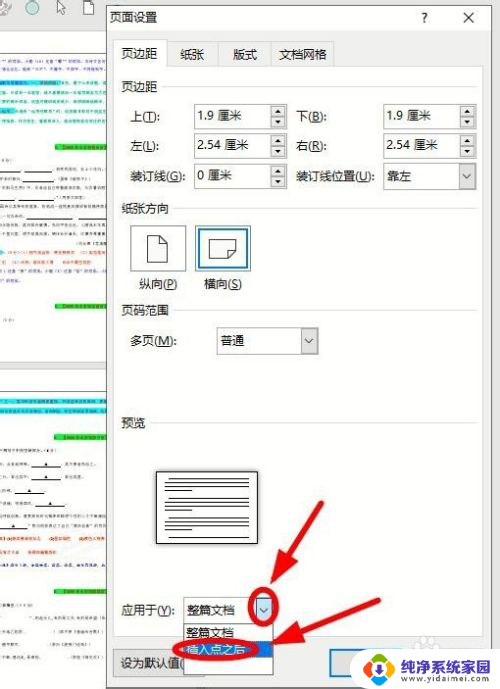
7.现在第二页后面的纸张都成了横向,我们要的是只有第三页是横向。所以还要进行操作设置。
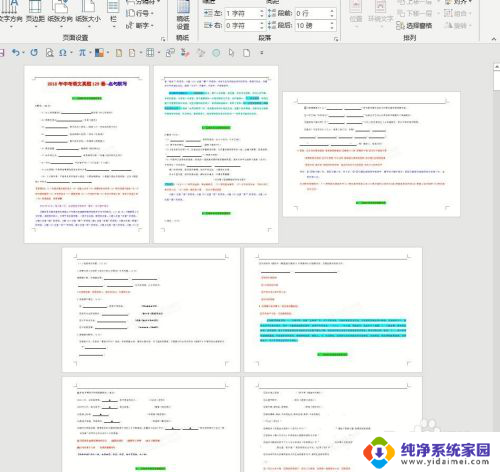
8.将光标定位到第三页开始的结束位置,同样单击“页面设置”唤出按钮。调出“页面设置”对话框
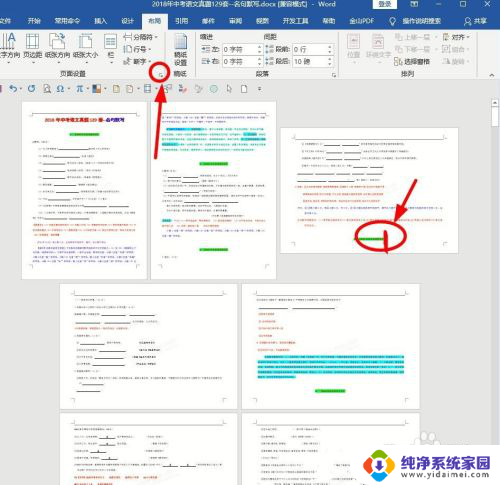 9在弹出的“页面设置”对话框中,选择“纸张方向”为“纵向”,在下面的“应用于”后单击,在下拉菜单中选择“插入点之后”。选择完成,点击“确定”
9在弹出的“页面设置”对话框中,选择“纸张方向”为“纵向”,在下面的“应用于”后单击,在下拉菜单中选择“插入点之后”。选择完成,点击“确定”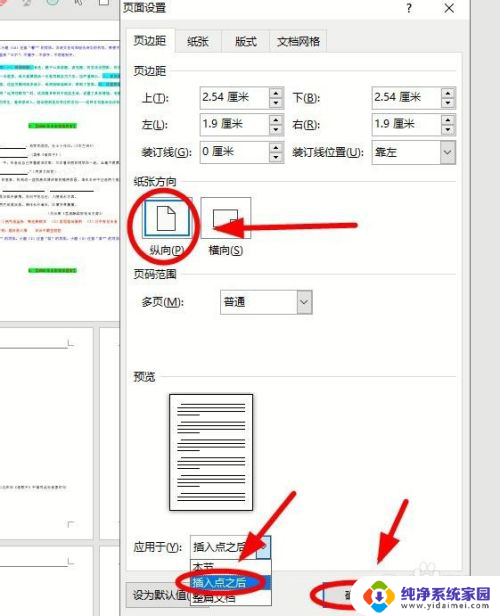
10.通过上述操作,完成了把第三页设置成横向,其他页是纵向的设置要求
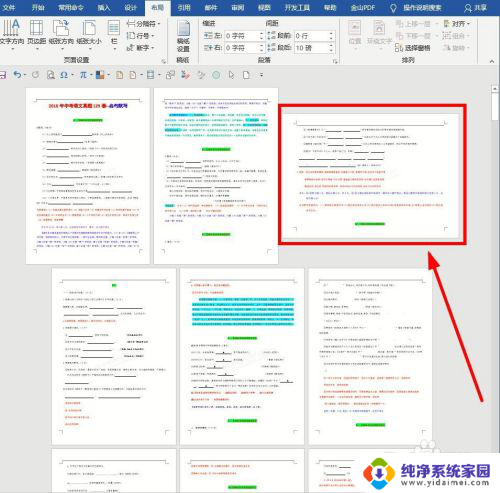
以上是关于如何在word文档中将其中一页变为横向的全部内容,如果您遇到了相同的情况,可以按照本文的方法进行解决。
word文档中怎么把其中一页变成横向 Word中如何设置一页横向排列相关教程
- 怎样把word文档中的一页变成横向 Word中如何将某一页设置为横向页面
- wps同一文档中有横向有纵向如何设置 wps同一文档中设置横向和纵向页眉页脚
- wps怎样设置其中一张横向 wps怎样设置一页横向打印
- wps怎样将三个页面由横向排列转换成竖向 wps如何将三个页面由横向排列转换成竖向排列
- word文档怎么添加横向排版 Word怎样将一页单独设置为横向布局
- wps表格中的文字横向变成竖向 wps表格中文字从横向变为竖向排列
- word改变单页纸张方向 纸张方向如何改变一页的排列方式
- 本来是横向的表格复制到wps中怎么变成了竖向排列 将横向表格转换为竖向排列的wps技巧
- word如何单独设置一页的纸张方向 Word如何设置一页纸张为横向方向
- wps怎么删除word文档的其中一页 wps怎么删除word文档的某一页
- 笔记本开机按f1才能开机 电脑每次启动都要按F1怎么解决
- 电脑打印机怎么设置默认打印机 怎么在电脑上设置默认打印机
- windows取消pin登录 如何关闭Windows 10开机PIN码
- 刚刚删除的应用怎么恢复 安卓手机卸载应用后怎么恢复
- word用户名怎么改 Word用户名怎么改
- 电脑宽带错误651是怎么回事 宽带连接出现651错误怎么办